使用时间扭曲可以使整个剪辑的速度不断变化。向剪辑添加时间扭曲可以从视觉上缩短和延长剪辑不同部分的时间。
您可以使用时间扭曲来实现以下目的:
- 使对象能够在一些部位执快速运动,却在其他部位执行缓慢运动。
- 使剪辑内的特定运动在指定时间执行。
时间扭曲的使用方法是在运动剪辑内选取一个时间,然后将该时间的运动拖到相同剪辑中的其他时间。由于剪辑的整体时间并未更改,因此对象仍然是用相同的时间来完成整个运动,只是一些部分速度快,一些部分速度慢而已。
在混合器中,经过时间扭曲的剪辑上出现的虚线表示该剪辑中不同点的运动速度。
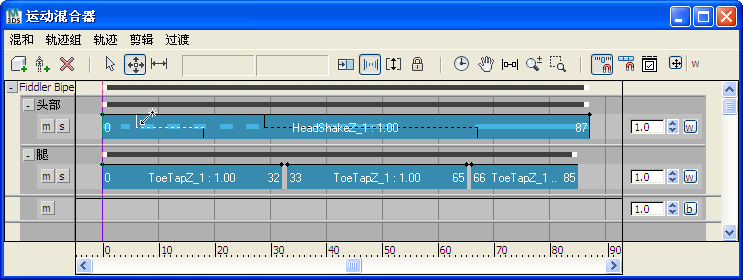
将时间扭曲添加到最顶端的剪辑中。
![]() 扭曲剪辑的时间需要执行两个步骤。首先,必须使用“剪辑”
扭曲剪辑的时间需要执行两个步骤。首先,必须使用“剪辑” “添加时间扭曲”菜单选项将时间扭曲添加到剪辑中。然后打开“可编辑时间扭曲”,以查看虚线并调整剪辑计时。
“添加时间扭曲”菜单选项将时间扭曲添加到剪辑中。然后打开“可编辑时间扭曲”,以查看虚线并调整剪辑计时。
过程
要准备扭曲剪辑的时间,请执行以下操作:
- 打开运动混合器,将一个 Biped 添加到“混合器”中,然后在轨迹上加载一个剪辑。请参见向混合器添加轨迹。
- 移动时间滑块可找到剪辑前面或后面执行的运动。请记录帧数。这个帧数是原始时间。
- 移动时间滑块可找到您希望执行运动的帧,并记录帧数。这个帧数是扭曲的时间。
采用时间扭曲后,通过在剪辑内将原始时间移到扭曲时间,可以使运行在所需的帧上执行。
要扭曲剪辑的时间,请执行以下步骤:
- 在运动混合器中,放大用于时间扭曲的原始时间。这是您在上述步骤 2 中记录的帧数。
- 在运动混合器中,选择剪辑。
- 从运动混合器菜单中,选择“剪辑”
 “添加时间扭曲”。
“添加时间扭曲”。 添加时间扭曲之后并不会更改剪辑的外观。
- 在运动混合器工具栏上,单击
 (可编辑时间扭曲)。
(可编辑时间扭曲)。 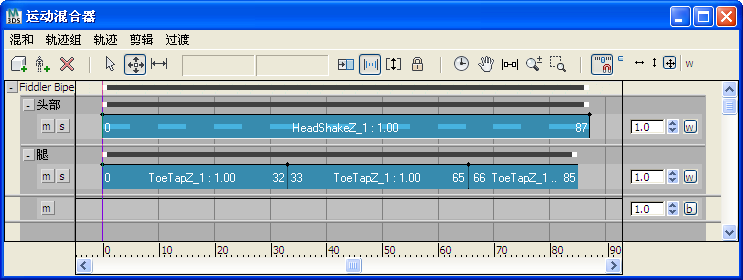
剪辑上将出现一系列等距虚线。虚线的长度表示剪辑在各个点上的相对速度。此时,所有虚线间距相等,表示剪辑从头到尾都在以原始速度播放。
- 在剪辑的水平中心线上移动光标,直至出现箭头光标。
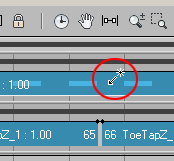
- 在接近原始时间处,单击剪辑即可设置时间扭曲条。
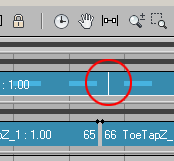
时间扭曲条实际上由两部分组成,即顶部和底部。
- 单击时间扭曲条的顶部。如果顶部变为白色,表示已将其选中。
- 将时间扭曲条的顶部拖到左侧或右侧,以将其设置为在上述步骤 3 中记录的扭曲时间。这样将使原始时间上的运动在扭曲时间上执行。 提示: 在您拖动顶部条时,请观察运动混合器窗口顶部的帧值,以查看它的新帧数。
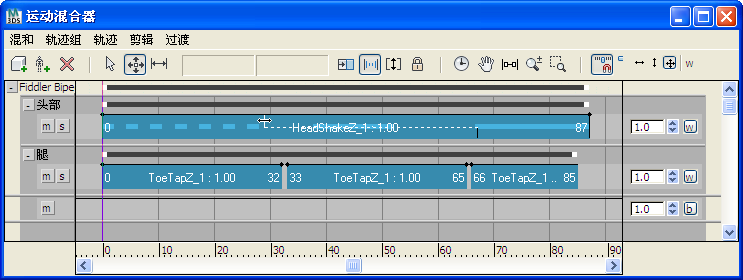
此时虚线的长度将随之更改,以表示新的计时。虚线越短的地方,运动播放的速度就越快。虚线越长的地方,运动播放的速度就越慢。
- 选中并移动底部条可更改原始时间。
可以移动任意时间扭曲条,以更改时间扭曲的效果。这两个时间扭曲条之间分离的长度设置将发生时间扭曲的程度。将这两个条对齐后,就不会发生扭曲。
要向剪辑添加多个时间扭曲,请执行下列操作:
- 通过利用箭头光标添加更多时间扭曲条,然后移动新的顶部条,您可以对剪辑的其他部分执行时间扭曲。如果在第一次编辑之后添加第二个时间扭曲,顶部条就会出现在您单击的地方,而底部条则出现在不同的位置。在对剪辑执行时间扭曲之前,底部条的位置与顶部条的原始时间相对应。
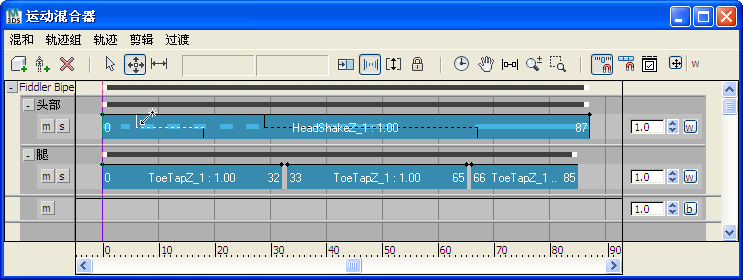 注: 您不能将一个时间扭曲的顶部条移动越过剪辑的另一个顶部条。
注: 您不能将一个时间扭曲的顶部条移动越过剪辑的另一个顶部条。 - 完成剪辑时间的扭曲之后,禁用
 (可编辑时间扭曲)。
(可编辑时间扭曲)。 关闭“可编辑时间扭曲”之后,剪辑上将继续显示时间扭曲条及其之间的虚线,以表示其已经过时间扭曲。